
- •1 Установка и начало
- •1.1 Введение в REAPER
- •1.2 Установка REAPER
- •1.3 Опции установки
- •1.4 Обновления программы
- •1.5 Запуск REAPER
- •1.6 Экран REAPER
- •1.7 Выделение, управление и команды в REAPER
- •1.8 Настройка аудио
- •1.9 Именование выходов
- •1.10 Именование входов
- •1.11 Настройка MIDI
- •1.12 Подключение плагинов
- •1.13 Каталоги и расположения файлов REAPER’а
- •1.14 Деинсталляция REAPER
- •1.15 Запуск REAPER с флеш диска
- •1.16 Опции меню старт REAPER'а
- •1.17 Подсказки на старте REAPER
- •1.18 Типы файлов REAPER
- •2 Основы проекта REAPER
- •2.1 Открытие существующего проекта
- •2.2 Настройки проекта
- •2.3 Направление аудиовыхода
- •2.4 Окно соединений трека
- •2.5 Транспортная панель
- •2.6 Большие часы
- •2.7 Элементы управления треком
- •2.8 Установка времени старта проекта
- •2.9 Новое! Закладки нескольких проектов
- •2.10 Навигация и масштабирование
- •2.11 Новое! Скрытие треков
- •2.12 Использование навигатора
- •2.13 Выделения и повторы
- •2.14 Имена клипов, кнопки и значки
- •2.15 Работа с выделениями времени и повторами
- •2.16 Основы эффектов трека
- •2.17 Использование пресетов поставляемых эффектов
- •2.18 Управление эффектом трека
- •2.19 Новое! Подстройка соотношения эффекта обработанный/чистый
- •2.20 Создание цепи эффектов по умолчанию
- •2.21 Использование шины эффектов
- •2.22 Посыл нескольких треков на шину эффектов
- •2.23 Мониторинг производительности эффектов
- •2.24 Новое! Добавление элементов управления параметрами на ПУТ
- •2.25 Виды и окна REAPER
- •2.25.1 Индикатор производительности
- •2.25.2 Матрица соединений
- •2.25.3 История отмены
- •2.26 Прикрепление и открепление
- •3 Запись в REAPER
- •3.1 Создание нового проекта
- •3.2 Настройка аудио-опций проекта
- •3.3 Сохранение проекта
- •3.4 Создание и именование треков
- •3.5 Подготовка и запись одного трека
- •3.6 Подготовка и запись нескольких треков
- •3.7 Новое! Автоматическое включение треков на запись
- •3.8 Запись стерео треков
- •3.9 Запись выходов трека
- •3.10 Запись самих эффектов
- •3.11 Шаблоны треков
- •3.12 Импорт существующего проекта
- •3.13 Шаблоны проектов
- •3.14 Послойная запись
- •3.15 Перезапись и вытесняющая запись
- •3.16 Вытесняющая запись
- •3.17 Наростания/затухания и переходы
- •3.18 Запись нескольких альтернативных дублей
- •3.19 Отображение нескольких дублей в виде дорожек
- •3.20 Работа с несколькими дублями
- •3.21 Перекрывающиеся дубли
- •3.22 Запись множества дополнительных клипов
- •3.23 Запись пустых событий
- •3.24 Запись MIDI
- •3.25 Запись виртуального инструмента
- •3.26 Использование Microsoft GS Wavetable SW Synth
- •3.27 Импорт медиа
- •3.28 Импорт MIDI-файлов
- •3.29 Импорт Wave файлов
- •3.30 Использование метронома
- •3.31 Запись с внешними эффектами
- •3.32 Настройки предпочтений для записи
- •3.33 Настройки трека для записи
- •3.34 Запись смешанных форматов
- •3.35 Запись аудиопотока из интернета
- •3.36 Порядок действий при записи в REAPER
- •4 Основы монтажа проекта
- •4.1 Работа с треками
- •4.2 Папки, посылы и шины
- •4.3 Новое! Создание и использование папок-треков
- •4.3.1 Вложенные папки
- •4.3.2 Изменение структуры папок
- •4.4 Цвета треков
- •4.5 Цветовые темы
- •4.6 Новое! Иконки трека
- •4.7 Новое! Скрытие треков
- •4.8 Модификаторы элементов управления
- •4.9 Соло на переднем плане
- •4.10 Трек и группировка параметров
- •4.10.1 Основы группировки треков
- •4.10.2 Основное управление группировкой треков
- •4.10.3 Ведущие и ведомые элементы в группе
- •4.10.4 Индикаторы статуса групповых параметров
- •4.11 Отображение сетки
- •4.12 Скраббинг аудио
- •4.13 Поиск настроек
- •5 Работа с эффектами трека и клипа
- •5.1 Группировка эффектов
- •5.2 Отбор эффектов трека
- •5.3 Опции очистки отбора эффектов
- •5.4 Копирование эффектов трека
- •5.5 Новое! Перемещение эффектов трека
- •5.6 Переименование эффектов трека
- •5.7 Изменение стандартного имени эффекта
- •5.8 Эффект клипа
- •5.9 Использование эффектов в клипах с несколькими дублями
- •5.10 Добавление эффектов нескольким клипам
- •5.11 Оптимизация производительности эффектов
- •5.12 Открытие файла в режиме восстановления
- •5.13 Рендеринг стэма
- •5.14 Рендеринг стэма группы треков
- •6 Редактирование треков и клипов
- •6.1 Мониторинг в наушниках
- •6.2 Создание микса для наушников
- •6.3 Использование внешнего редактора
- •6.4 Редактирование клипов в REAPER
- •6.5 Стандартные возможности Windows
- •6.6 Окно истории отмены
- •6.7 Основа редактирования в REAPER
- •6.8 Настройки поведения редактирования
- •6.9 Работа с областями и выделениями
- •6.10 Привязка с комбинированными настройками привязка/сетка
- •6.11 Раздельные настройки привязки и сетки
- •6.12 Разделение выделения петли повтора и выделения времени
- •6.13 Свойства медиа клипа
- •6.14 Новое! Кнопки медиа клипа
- •6.15 Заметки клипа
- •6.16 Подстройка громкости клипа
- •6.16.1 Рычаг громкости клипа
- •6.16.2 Фейдер громкости
- •6.16.3 Нормализация клипов
- •6.17 Изменение режима каналов
- •6.18 Свойства источника
- •6.19 Пример редактирования в REAPER
- •6.20 Редактирование клипов во время воспроизведения
- •6.21 Динамическое разделение — удаление фрагментов тишины
- •6.22 Обрезка проекта по выделению
- •6.23 Подстройка затуханий
- •6.24 Редактирование перетаскиванием границ
- •6.25 Свободное позиционирование клипов
- •6.26 Раскрашивание отдельных клипов
- •6.27 Группировка клипов
- •6.28 Склеивание выбранных клипов
- •6.29 Создание и копирование клипов в режиме карандаша
- •6.30 Редактирование волной
- •6.31 Обрезка по выделенной области
- •6.32 Расширения Xenakios
- •7 Работа и редактирование нескольких дублей
- •7.1 Разбивка дублей на несколько треков
- •7.2 Переходы
- •7.3 Разбивка дублей с заменой
- •7.4 Редактирование нескольких дублей
- •7.5 Огибающие дубля и эффекты дубля
- •7.6 Применение эффектов к клипу в виде новых дублей
- •7.7 Создание копии дубля
- •7.8 Обрезать до выбранного дубля
- •7.9 Реверсирование клипов в новый дубль
- •7.10 Недеструктивное редактирование
- •8 Лупы, маркеры и регионы
- •8.1 Создание лупов (повторов)
- •8.2 Создание маркеров и навигация с их помощью
- •8.3 Привязка к маркерам
- •8.4 Перемещение и перестановка маркеров
- •8.5 Удаление маркеров
- •8.6 Регионы
- •8.7 Изменение временной базы проекта
- •8.8 Маркеры и пометки медиа
- •8.9 Управление маркерами и регионами
- •8.10 Создание музыки с четким темпоритмом
- •8.10.1 Основы музыки, привязанной ко времени
- •8.10.2 Настройки проекта
- •8.10.3 Свойства аудиоклипа
- •8.10.4 Создание лупа из выделения времени
- •8.10.5 Создание лупа из подъемов
- •8.10.6 Коррекция долей
- •8.10.7 Квантизация клипов
- •8.11 Динамическое разделение
- •8.11.1 Разбиение медиа клипов на сэмплы
- •8.11.2 Изменение темпа проекта
- •8.11.3 Создание хроматического MIDI-клипа
- •8.11.4 Сохранение и использование сэмплов
- •8.12 Поддержка файлов REX
- •9 Подробнее о возможностях работы с проектами
- •9.1 Настройки блокировки
- •9.2 Блокировка отдельных клипов
- •9.3 Использование раскладок
- •9.3.1 Создание и использование раскладок треков
- •9.3.2 Создание и использование глобальных оконных раскладок
- •9.3.3 Автоматическое сохранение раскладок
- •9.4 Новое! Добавление элементов управления параметрами на панель управления трека
- •9.5 Новое! Настройка панели инструментов
- •9.6 Инструмент выделения лассо
- •10 Тональность и манипуляции со временем
- •10.1 Изменение тональности для отдельных медиа клипов
- •10.2 Изучаем élastique
- •10.3 Использование плагина ReaPitch
- •10.4 Использование плагина ReaPitch с множеством треков
- •10.5 Настройка инструментов с плагином ReaTune
- •10.6 Коррекция тональности плагином ReaTune
- •10.7 Растяжение во времени
- •10.8 Изменение скорости воспроизведения всего проекта
- •10.9 Изменение маркера музыкального размера
- •11 Микшер и мастер-трек REAPER
- •11.1 Введение
- •11.2 Раскладка микшера
- •11.3 Изменение расположения элементов трека
- •11.4 Использование оконных раскладок
- •11.5 Меню и окна управления треком
- •11.6 Быстрый вызов в микшере
- •11.7 Цветовые темы микшера
- •11.8 Новое! Отображение элементов управления параметрами эффекта
- •11.9 Настройка внешнего вида микшера
- •11.10 Опции и настройки мастер-трека
- •11.12 Каналы мастер-трека
- •11.13 Предотвращение утечки каналов
- •11.14 Сброс пиков индикатора уровня
- •12 НОВОЕ! Работа с MIDI-клипами и их редактирование
- •12.1 Доступ к MIDI-редактору
- •12.2 Окно MIDI-редактора
- •12.3 Управляющие сообщения (CC)
- •12.4 Простые операции с управляющими сообщениями
- •12.5 Работа с дорожками MIDI-редактора
- •12.5.1 Выбор банка/программы
- •12.5.2 События Sysex
- •12.5.3 Текстовые события
- •12.5.4 Основные приемы редактирования в управляющей дорожке
- •12.6 Просмотр нескольких клипов
- •12.7 Навигация в окне MIDI-редактора
- •12.8 Операции по выделению и манипуляции нотами
- •12.9 Меню MIDI-редактора
- •12.10 Создание и редактирование нот
- •12.11 Использование клавиатуры
- •12.12 Патчи General MIDI
- •12.13 Режимы и виды MIDI-редактора
- •12.13.1 Режимы отображения нот
- •12.13.2 Стиль отображения нот
- •12.14 Выравнивание MIDI-данных (квантизация)
- •12.15 Квантизация входного потока MIDI
- •12.16 Придание естественности звучания MIDI-партиям
- •12.18 Действия MIDI
- •12.19 Редактирование MIDI во вложенном редакторе
- •12.20 Фантомное копирование
- •12.21 Объединение MIDI-клипов
- •12.23 Управляемое по MIDI смещение высоты тона
- •12.24 Настройки предпочтений MIDI
- •13 Список действий и горячие клавиши
- •13.1 Введение
- •13.2 Просмотр списка действий
- •13.3 Поиск в списке
- •13.4 Импорт существующих комбинаций
- •13.5 Создание новых комбинаций
- •13.6 Изменение существующего назначения
- •13.7 Использование горячих клавиш при записи
- •13.8 Создание собственных действий
- •13.9 Горячие клавиши для функций панели управления треками
- •13.10 Использование управляющих панелей в REAPER
- •13.11 Горячие клавиши для навигации
- •13.12 Назначение горячих клавиш для последовательностей редактирования
- •13.13 Работа с обрезкой клипов и затуханиями
- •13.14 Выполнение действий/макросов
- •13.15 Интерактивные макросы
- •13.16 Немного советов по поводу макросов
- •13.16.1 Макросы раскладки микшера
- •13.16.2 Назначение горячих клавиш оконным раскладкам
- •13.16.3 Назначение горячих клавиш для действий блокировки
- •13.17 Расширения Xenakios и SWS
- •13.18 Удаление назначенных горячих клавиш
- •13.19 Метадействия
- •13.20 Редактирование макросов
- •13.21 Назначение действий на колесо прокрутки
- •13.22 Действия и макросы в MIDI-редакторе
- •13.23 Макросы при редактировании MIDI — несколько идей
- •13.24 Новое! Открытие списка действий
- •13.25 Клавиатурные предпочтения
- •14 Новое! Автоматизация в REAPER
- •14.1 Что такое автоматизация?
- •14.2 Методы автоматизации огибающих
- •14.3 Работа с огибающими
- •14.4 Доступные огибающие трека и посылов
- •14.5 Запись автоматизации
- •14.6 Запись автоматизации выключения
- •14.7 Режимы автоматизации
- •14.8 Уменьшение количества точек на огибающей
- •14.9 Ручная настройка огибающих
- •14.10 Управление отображением огибающих
- •14.11 Некоторые технологии редактирования огибающих
- •14.12 Новое! Настройки отображения огибающих
- •14.13 Новое! Копирование огибающих вместе с клипами
- •14.14 Автоматизация сгруппированных параметров трека
- •14.15 Автоматизация посылов треков
- •14.16 Автоматизация клипов и дублей
- •14.17 Автоматизация посылов на физические выходы
- •14.18 Формы огибающих
- •14.19 Использование огибающих для параметров эффектов
- •14.20 Создание огибающих из окна параметров эффектов
- •14.21 Умолчания для автоматизации и огибающих
- •14.22 Автоматизация параметров эффектов на лету
- •14.23 Перемещение точек огибающей вместе с клипом
- •14.24 Автоматизация автоматизации
- •14.25 Автоматизация метронома
- •14.26 Использование огибающих темпа и скорости воспроизведения
- •14.27 Блокировка огибающих
- •15 Микширование и рендеринг
- •15.1 Объединение и экспорт
- •15.2 Рендеринг проекта
- •15.3 Рендеринг законченной композиции
- •15.4 Новое! Пакетный рендеринг
- •15.5 Запись аудио-CD в REAPER
- •15.6 Сохранение живого выхода на диск
- •16 Плагины REAPER в действии
- •16.1 Что такое плагины?
- •16.2 Три правила плагинов
- •16.3 Пять типов плагинов
- •16.4 Эффекты формирования звука: эквалайзер
- •16.5 Временные эффекты: задержка
- •16.7 Плагины-анализаторы: GFXAnalyzer
- •16.8 Временные эффекты: ReaVerb
- •16.9 Управление громкостью с помощью компрессии
- •16.10 Клиппер LOSER's Transients Killer
- •16.11 Управление громкостью с помощью шумового гейта
- •16.12 Временные эффекты: Хорус
- •16.13 Шумоподавление с помощью ReaFir
- •16.14 Многополосная компрессия с помощью ReaXComp
- •16.15 Новое! ReaControlMIDI
- •16.16 MIDI-роутер JS: IX/MIDI_Router
- •16.17 Панорама с разницей во времени LOSER's TimeDifference Pan
- •16.18 Эксайтер LOSER's Exciter
- •16.19 HugeBooty от Tillwell
- •16.20 Гитарные эффекты
- •16.21 Некоторые другие плагины JS
- •16.22 Пресеты плагинов сторонних разработчиков
- •17 Примеры соединений в REAPER
- •17.1 Управляемые утечки
- •17.2 Разделение каналов
- •17.3 Уплотнение вокала с помощью ReaDelay
- •17.4 Разделение на каналы и изменение тональности
- •17.5 Эффект качания (ducking)
- •17.6 Двойное качание
- •17.7 ReaSamplomatic и ReaDrums
- •17.8 Плагины VSTi с несколькими выходами
- •17.9 Параллельная обработка эффектов: канальный микшер IX
- •17.10 Еще о параллельной обработке эффектов
- •17.11 Прочие плагины канальных соединений (обзор)
- •17.12 Микширование объемного звучания
- •17.13 Интерфейс соединения REAPER’а
- •18 Модуляция параметров
- •18.1 Принцип
- •18.2 Интерфейс
- •18.3 Задание параметра для модификации
- •18.4 Управление параметром эффекта на том же треке
- •18.5 Динамическая компрессия
- •18.6 Режим бездействия
- •18.7 Новое! Использование модуляции с огибающей
- •18.8 Управление параметром эффекта на другом треке
- •18.9 Прочие применения
- •19 Новое! Предпочтения и прочие настройки
- •19.1 Конфигурация аудио
- •19.2 Настройка буферизации аудио
- •19.3 Настройка умолчаний проекта
- •19.4 Настройка поведения редактирования
- •19.5 Настройка поведения мыши
- •19.6 Настройка внешнего вида
- •19.7 Настройка предпочтений медиа
- •19.8 Настройка пользовательского интерфейса
- •19.9 Настройка поведения VST-плагинов
- •19.10 Настройка интерфейса плагинов и их поведения
- •19.11 Настройка поведения при воспроизведении
- •19.12 Проект и управление файлами
- •19.13 Настройка отображения времени
- •19.14 Настройка поведения режима соло для трека
- •19.15 Настройка индикатора производительности
- •19.16 Настройка поведения истории отмены
- •19.17 Некоторые прочие опции REAPER
- •20 Контекстные меню
- •20.1 Контекстное меню панели управления треком
- •20.2 Контекстное меню свободной области списка треков
- •20.3 Контекстное меню шкалы времени
- •20.4 Контекстное меню медиа клипов
- •20.5 Контекстное меню настроек клипа
- •20.6 Контекстное меню для работы с дублями
- •20.7 Контекстное меню обработки клипов
- •20.8 Контекстное меню записи
- •20.9 Контекстное меню огибающих
- •20.10 Контекстное меню транспортной панели
- •20.11 Контекстное меню матрицы соединений
- •20.12 Контекстное меню окна эффектов
- •20.13 Контекстное меню встроенного MIDI-редактора
- •20.14 Контекстное меню MIDI-редактора
- •21 Использование драйвера ReaRoute с другими аудиопрограммами.
- •21.1 Что такое ReaRoute ?
- •21.2 Настройка сторонних аудиопрограмм на работу с ReaRoute.
- •21.3 Настройка передачи аудиопотока из REAPER в другую аудиопрограмму.
- •21.4 Настройка звукового потока из сторонней аудиопрограммы в REAPER.
- •21.5 Использование REAPER с синтезатором
- •21.6 Синхронизация Ableton Live с REAPER
- •21.7 Синхронизация с внешним устройством
- •22 Обзор некоторых других возможностей REAPER
- •22.1 ReaMote
- •22.2 Rewire
- •22.3 REAPER и NINJAM
- •22.4 Использование REAPER для работы с видео
- •23 Устранение неполадок при работе с REAPER
- •23.1 Вопросы коммутации и маршрутизации сигнала
- •23.2 Вопросы работы с интерфейсом REAPER
- •24 Алфавитный указатель
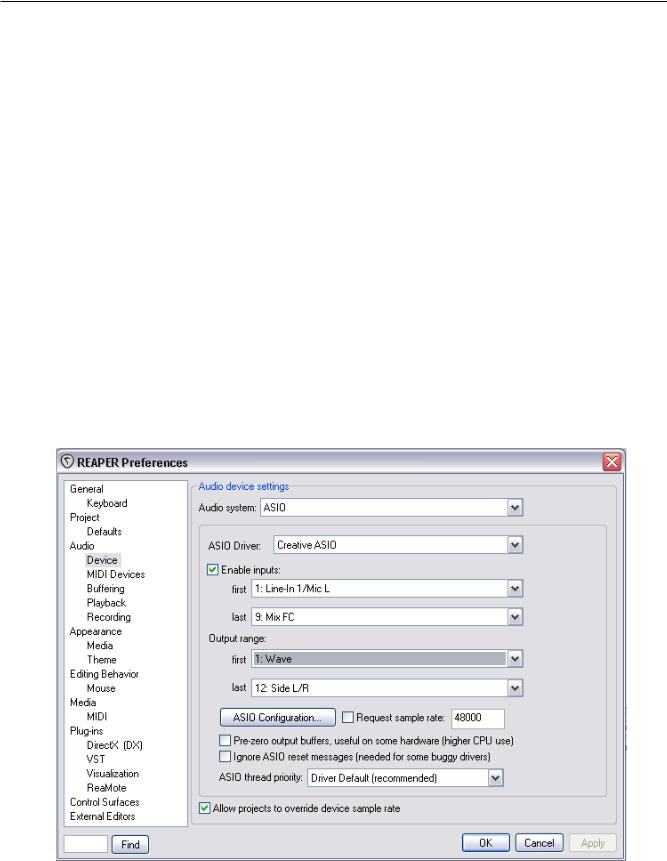
1 Установка и начало
Есть 4 метода, которые обычно используются для того, чтобы дать команду в REAPER:
Метод |
Пояснение |
Главное меню |
Как и в других приложениях, доступно с помощью мыши или |
|
клавиатуры |
|
|
Контекстное меню |
Нажав правую кнопку мыши на элементе или области экрана |
|
отобразится меню, содержание которого зависит от того где вы |
|
кликнули |
|
|
Панели инструментов |
Щелкнув мышью на любом инструменте выполняется команда. |
|
|
Сочетания клавиш |
Сочетания клавиш могут быть назначены на большинство |
|
элементов управления и функций. Это важный и очень мощный |
|
инструмент REAPER, который описан в разделе 13. |
|
|
1.8 Настройка аудио
До того как вы сможете записать что-то или воспроизвести, нужно сделать ряд настроек. Раздел описывает аудионастройки. Это место, где вы говорите REAPER'у какое аудиоустройство у вас есть и как вы его хотите использовать.
Для настройки вашего аудиоустройства выберите Options, Preferences в главном меню, затем Device в Audio из списка разделов настроек:
В этом диалоге вы можете выбрать:
16
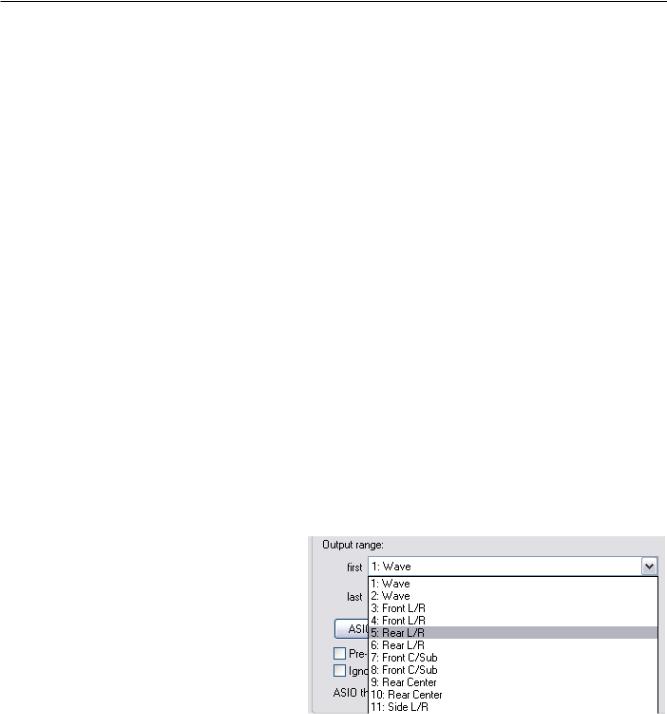
1 Установка и начало
Элемент |
Пояснение |
Audio System (аудиосистема) |
Остальные элементы в этом диалоге сильно зависят от |
|
того, какая аудиосистема здесь выбрана. Вам нужно |
|
выбрать ASIO, если ASIO драйвера доступны для вашей |
|
звуковой карты. |
|
Дальнейшие комментарии приведены применительно к |
|
ASIO. |
|
|
ASIO Driver (драйвер ASIO) |
Для наилучшего результата выберите ASIO драйвер для |
|
вашего устройства. |
|
|
Enable Inputs (разрешить входы) |
Эта опция должна быть включена, если вы хотите |
|
использовать REAPER для записи. |
|
|
Input Range (диапазон входов) |
Если устройство имеет несколько входов, укажите первый |
|
и последний, из тех, которые должны быть доступны. В |
|
предыдущем примере доступно 8 входов. Это дает |
|
возможность подключения до 8 микрофонов или линий |
|
для записи. |
|
|
Output Range (диапазон |
Если устройство имеет несколько выходов, укажите |
выходов) |
первый и последний, из тех, которые должны быть |
|
доступны. Обычно ваша MASTER шина направляет выход |
|
на одну стереопару, но вы можете использовать и другие |
|
по желанию. |
|
|
ASIO Configuration |
Нажатие на кнопку дает доступ к программе управления |
(конфигурация ASIO) |
настройками вашего устройства. |
|
|
1.9 Именование выходов
REAPER поддерживает возможность, известную как Output Aliasing (именование выходов). Она позволяет вам давать аудиовыходам такие имена, как вам хочется.
Это особенно полезно, когда ваша звуковая карта или другое аудиоустройство имеет много выходов. Например, одна пара выходов может быть подсоединена к мониторам у пульта, другая - к мониторам в студии, третья пара - к наушникам.
В то же время, выходы вашей звуковой карты могут называться как-то вроде того, как показано справа. Эти названия не очень удобны для вас. Назначив имена (алиасы) этим выходам, везде вместо названий физических выходов будут показываться ваши собственные (например при назначении выхода с вашего Master).
Для создания выходных алиасов:
1.Выберите команду Options, Preferences.
2.Отобразите закладку Audio и убедитесь, что в секции, называющейся Channel Naming (именование каналов), отмечена опция Output Channel Name Aliasing (алиасинг выходных каналов) (почти последняя в диалоге).
17
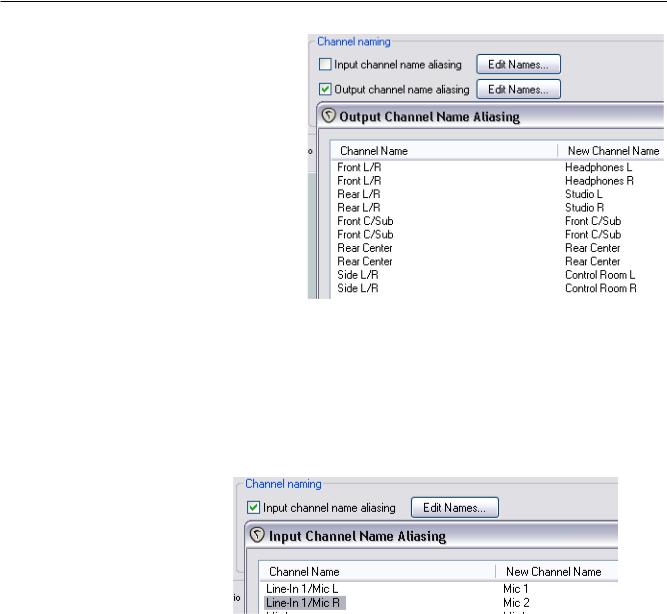
1 Установка и начало
3.Щелкните на кнопке Edit Names для этого элемента.
4.Щелкните дважды в колонке Channel Names на каждой позиции для переименования. После ввода имени щелкните на OK чтобы вернуться окно Output Channel Name Aliasing
(показано справа).
5.Нажмите OK чтобы закрыть это окно и вернуться в диалог Preferences.
6.Нажмите Apply и OK чтобы закрыть диалог Preferences.
Указанные вами имена теперь автоматически будут использованы REAPER'ом. Вопросы назначения выходов трекам будет описаны далее, начиная с раздела 2.
1.10 Именование входов
REAPER поддерживает также именование входов (Input Aliasing) или алиасинг входов. Алиасинг входов — это термин, указывающий на возможность давать свои собственные имена аудиовходам. Это часто используется для сокращения длинных имен, которые система назначает вашим аудиовходам. Это особенно актуально, если ваше устройство имеет много входов.
Алиасинг входов настраивается аналогично алиасингу выходов, за исключением того, что в диалоге
Audio Preferences нужно выбрать Input Channel Name Aliasing вместо Output Channel Name Aliasing.
В примере использования этой настройки, имена типа Line-In
1/Mic L, Line-In 2/Mic R и т. д. заменены на просто Mic 1, Mic 2, и т.д.
18
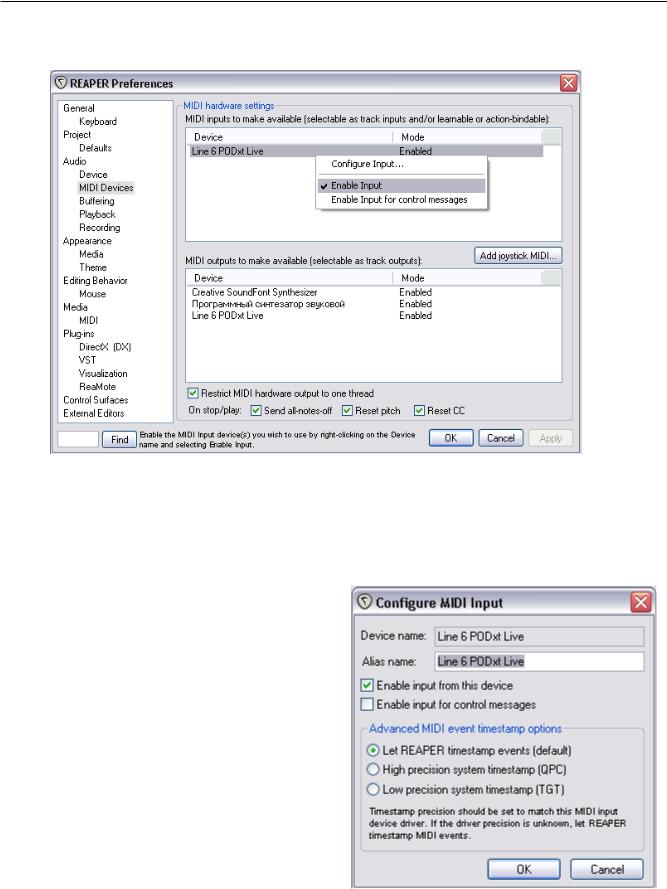
1 Установка и начало
1.11 Настройка MIDI
Если вы хотите использовать MIDI, вам необходимо разрешить использование ваших MIDIустройств. Множество звуковых карт, Firewire и USB аудиоустройств имеют MIDI вход и выход (для использования, к примеру, с MIDI-клавиатурой). Для их включения выберите Options, Preferences из главного меню, затем выберите диалог MIDI Devices (МИДИ-устройства) в разделе Audio. На этом экране вы должны выбрать каждое из перечисленных входных и выходных устройств и в контекстном меню и выбрать Enabled (разрешено).
Вы можете щелкнуть дважды на любом входном устройстве, чтобы отобразить конфигурацию его настроек. (см. справа). Это дает вам возможность назначать ваши собственные имена (алиасы) устройству и указывать если необходимо, дополнительные опции маркеров времени.
Чтобы назначить собственное имя или указать смещение времени для любого выходного MIDIустройства, щелкните правой кнопкой на имени устройства и выберите Configure Output из контекстного меню (см. ниже справа).
Если у вас есть джойстик, который вы хотите использовать в REAPER, вы должны щелкнуть Add joystick MIDI (добавить MIDIджойстик), затем выбрать имя устройства и режим обработки. Вы можете также указать, желаете ли вы использовать вход виртуальной MIDI-клавиатуры в качестве MIDI-устройства для управления/обучения. Если у
вас есть панель управления типа BCR2000, которую вы хотите использовать с REAPER, вы должны установить ее входной режим на Control Only. Использование устройств управления будет
19
